
图像处理 占存:2.6MB 时间:2021-09-03
软件介绍: Adobe Illustrator CC 2019是一款功能强大的插画矢量图快速制作软件,软件为你提供了制作徽标、...
还在苦恼不知道Adobe Illustrator CC 2019旋转复制快捷键是什么吗?那么赶快来看看小编和大家一起分享的Adobe Illustrator CC 2019旋转复制快捷键介绍吧,希望可以帮助到大家哦。
Adobe Illustrator CC 2019旋转工具快捷键是:R
复制快捷键是:Ctrl+D

在工具栏中,这个被框起来的工具就是旋转工具。
一、直接旋转
1.最简单的旋转方法:直接用选择工具(V)选中需要旋转的目标,将鼠标移动到任意一个角上,等待出现旋转小图标,可直接旋转;
注:按住Shift键旋转可快速旋转出45°、90°、180°。
2.在"变换"窗口中直接输入需要旋转的数值;(如果窗口里没有这个界面,可以从菜单栏中的"窗口"是找到"变换"窗口)
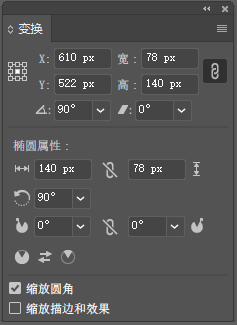
3.双击工具栏中的"旋转工具";输入角度选择确定,可以勾选"预览",查看效果;
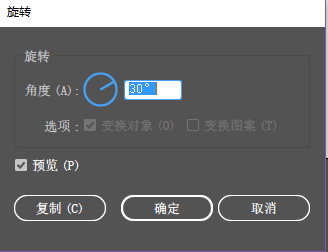
二、在原中心点旋转复制
1.首先,绘制一个椭圆形,用直接选择工具(A)选中中间两锚点;然后Ctlr+Alt+J,跳出"平均"窗口,选择"两者兼有",点击"确定",出现效果;
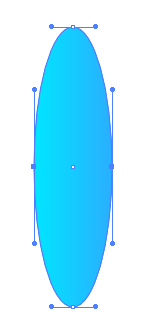
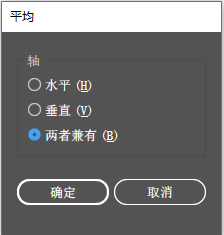

2.选择变换出来的效果,双击工具栏中的"旋转工具";可以勾选"预览",查看效果,点击复制,会出现已旋转出来的效果;
3.按快捷键Ctrl+D(重复上次步骤),按一次会复制并旋转一次。
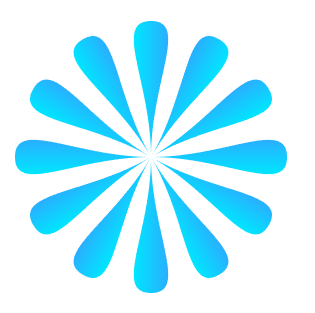
三、换中心点进行旋转复制
1.绘制出原形,单击"旋转工具",(注意:这里是单击,不是双击),
2.按住Alt键,点击新的中心点,会跳出旋转的窗口;
3.选择角度,点击复制,Ctrl+D,进行复制;
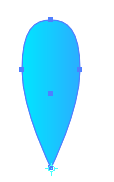


以上就是小编分享的Adobe Illustrator CC 2019旋转复制快捷键介绍,有需要的朋友不要错过哦。